U hoeft extern niet langer veilig te verwijderenschijven op Windows 10. Vanaf Windows 10 1809 kunt u ze met de standaardinstelling voor externe schijven en USB's gewoon loskoppelen. Dat gezegd hebbende, oude gewoonten sterven hard en je kunt je schijf nog steeds stoppen voordat je deze verwijdert. Als u voortdurend de foutmelding ‘Dit apparaat is momenteel in gebruik’ krijgt voor al uw externe schijven en USB's, ondanks dat er niets op uw systeem draait, kunt u het vrij eenvoudig oplossen.
Je moet weten dat je de schijf nog steeds gewoon kunt loskoppelen, zelfs als deze niet stopt, maar deze fout steeds moet krijgen, moet je toch oplossen.
Eerste controles
Zorg ervoor dat dit probleem zich voordoet voor alle schijven en USB's die u op uw systeem aansluit.
Zorg er bovendien voor dat u geen gegevens over heeftuw externe schijf of USB die een app of systeem gebruikt. Misschien bevindt uw hele Steam-bibliotheek zich bijvoorbeeld op uw externe schijf en leest de Steam-client die op uw systeem wordt uitgevoerd er bestanden van. In dit geval heeft Windows 10 gelijk wanneer het aangeeft dat de schijf momenteel in gebruik is. Als u zeker weet dat er niets op de schijf of USB draait, gaat u verder met de onderstaande oplossing.

Oplossing ‘Deze schijf is momenteel in gebruik’
Sluit de drive, of een willekeurige drive of USB, aan op uwsysteem. Open Schijfbeheer door ernaar te zoeken in Windows Search. Open de app, klik met de rechtermuisknop op de titel van het station aan de linkerkant en selecteer Eigenschappen in het contextmenu.
Ga naar het tabblad Beleid. Ervan uitgaande dat u Windows 10 1809 gebruikt (de nieuwste build op dit moment), moet het beleid voor snel verwijderen standaard zijn geselecteerd. Wijzig dit in het beleid voor betere prestaties en start uw systeem opnieuw op wanneer daarom wordt gevraagd.
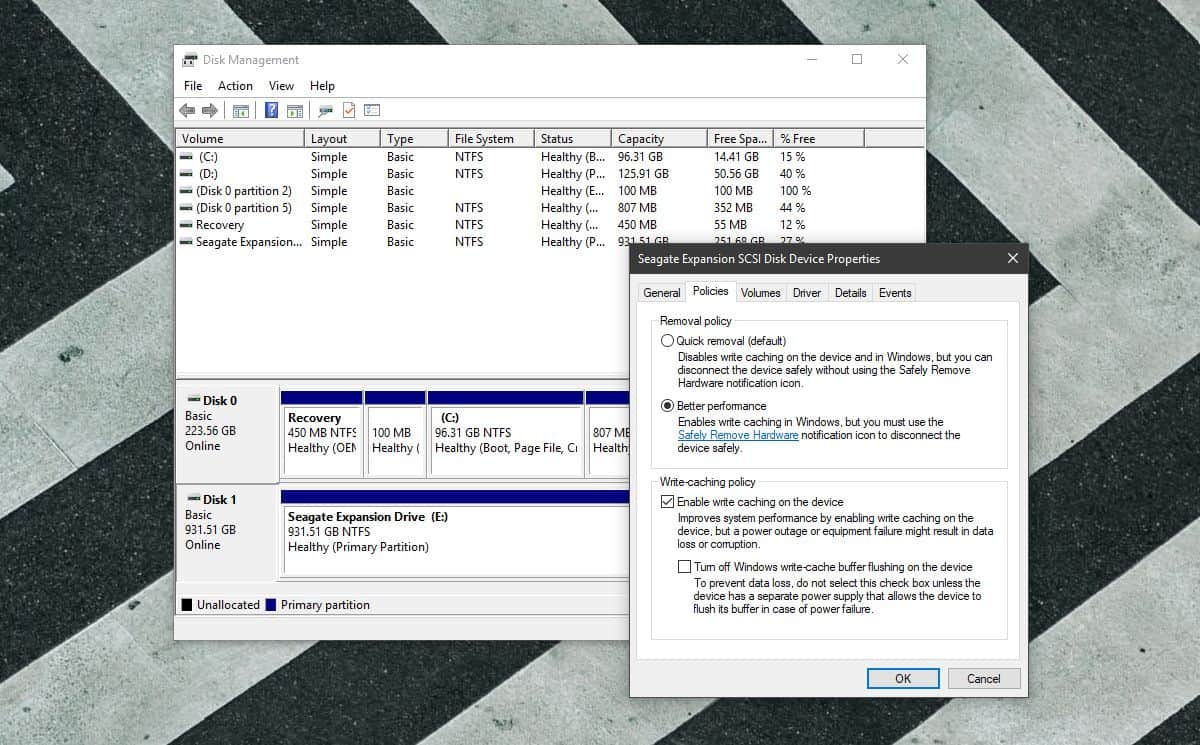
Nadat u uw systeem opnieuw hebt opgestart, herhaalt u alle bovenstaande stappen, maar wijzigt u het verwijderingsbeleid terug in ‘Snelle verwijdering’. Nogmaals, start uw systeem opnieuw op.
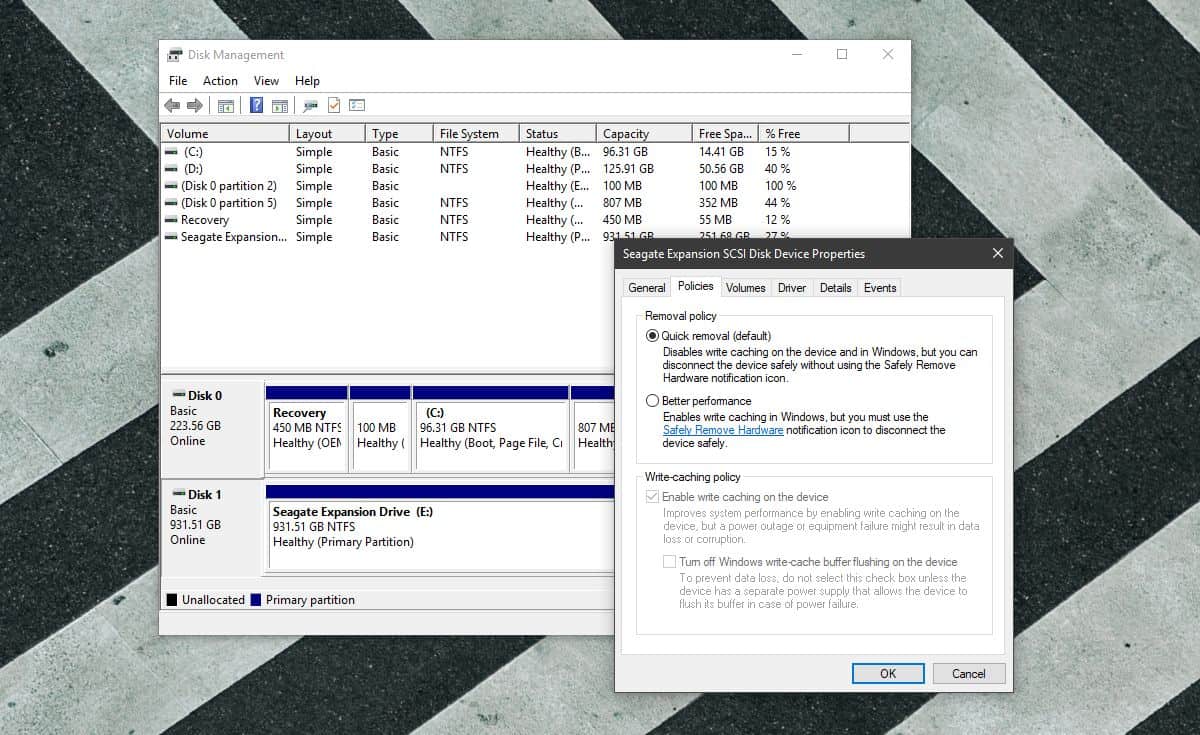
Hierna, wanneer u vervolgens een externe schijf of USB probeert te verwijderen door deze eerst te stoppen, kan Windows 10 deze stoppen en kunt u deze veilig verwijderen.
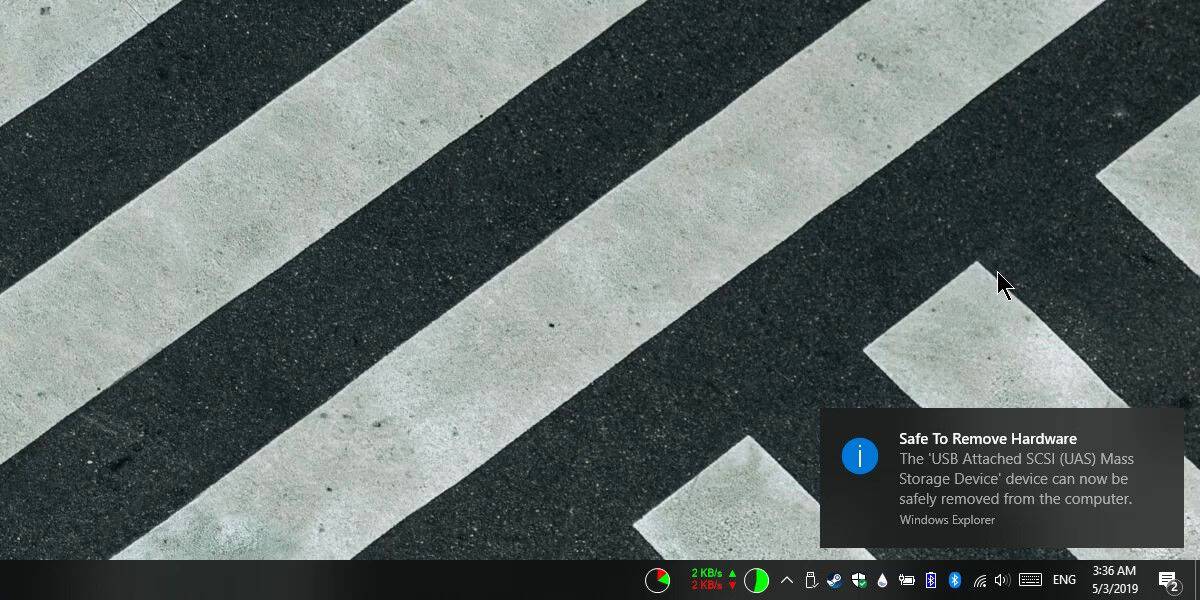
Het is niet nodig om het verwijderingsbeleid terug te zettenom snel te verwijderen. Dat is gewoon de standaardwaarde voor Windows 10 1809. Als u het beleid liever op Betere prestaties wilt houden, kunt u dat doen. De truc om deze kleine bug op te lossen, is het verwijderingsbeleid te wijzigen in iets dat niet de huidige is en uw systeem opnieuw op te starten. Om een of andere reden lost dat het probleem vaak op.












Comments